- 목차 (Content)
아이폰 앱 보관함 끄기

아이폰 앱 보관함은 iOS 14 이상 버전을 설치하면 자동으로 활성화되는 기능으로, 기기에 설치된 모든 어플을 한 페이지 안에 깔끔하고 찾기 쉽게 서비스를 제공합니다.
앱 보관함 내 앱은 카테고리별로 자동 정렬됩니다. 새로 설치한 앱은 앱 보관함에 추가되지만, 새로운 앱이 다운로드될 위치를 변경할 수 있습니다.(가장 자주 사용하는 앱은 사용량에 따라 자동으로 순서가 재정렬)

아이폰 앱 보관함 불편해요!! 끄거나 삭제, 정리, 숨길 수 없나요?
아이폰 앱 보관함과 유사한 안드로이드 제공 앱 서랍은 사용자의 취향에 따라 끄거나 삭제, 정리, 숨길 수 있지만, 아이폰 제공 앱 보관함은 현시점 기준 끄기 및 삭제, 숨기기 기능을 제공하고 있지 않습니다.
아이폰 앱 보관함은 사용자의 의사와는 무관하게 iOS 14 이상 버전을 설치하면 자동으로 활성화되며, 아이폰 앱 화면 가장 마지막에 계속해 위치해 있게 됩니다. 다만, 이후 버전에서는 소프트웨어 업그레이드 시 사용자의 취향을 고려해 기능을 추가할 수도 있습니다.

앱 보관함 검색하기 기능은 어떻게 사용하나요?
앱 보관함에서 필요한 앱을 찾을 때 앱 카테고리 상자를 자주 열고 싶지 않다면, 검색 기능을 이용해 바로 찾고자 하는 어플을 Search 할 수 있습니다.
앱 보관함을 아래로 드래그하거나 검색 상자를 탭 하면 가나다순으로 앱이 표시되고, 여기서 찾고자 하는 앱의 이름을 검색하거나 스크롤해서 찾을 수 있습니다.

홈 화면에 앱 추가 어떻게 하나요?
아이폰 홈 화면에 없는 앱이 앱 보관함에 들어있을 때, 쉽게 홈 화면에 추가할 수 있도록 기능이 지원됩니다. 앱 아이콘을 길게 탭 해서 메뉴가 나타나면 [홈 화면에 추가]를 선택합니다.
해당 앱이 이미 홈 화면에 있는 경우라면 [홈 화면에 추가] 항목이 표시되지 않을 수 있습니다. 앱을 홈 화면에 추가한다고 해서 앱 보관함에서 사라지는 것은 아니며, 아이폰 기기에 설치된 모든 앱은 항상 앱 보관함에 저장되어 있습니다.

홈 화면에 추가된 앱은 길게 탭 하면 나타나는 메뉴에서 이동시키거나 삭제, 취소할 수 있습니다. 메뉴 중 '앱 삭제'는 앱을 완전히 삭제하는 것이고, '앱 보관함으로 이동'은 아이콘을 홈 화면에서 없애기만 하고, 앱 보관함으로 옮기는 것을 말합니다.
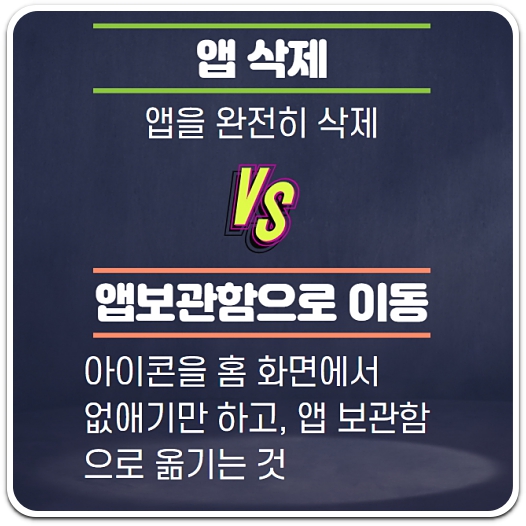




댓글